ホームページ >ウェブフロントエンド >PS チュートリアル >PSで画像にウォーターマークを追加する方法
PSで画像にウォーターマークを追加する方法
- 藏色散人オリジナル
- 2019-09-17 10:54:4510675ブラウズ

ps に画像の透かしを追加するにはどうすればよいですか?
まずダブルクリックしてPSを開き、まず透明なキャンバスを作成します。ここで作成したものは50×50cmで、背景画像を開きます。
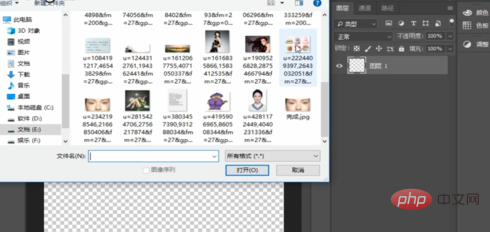
次に、左側のテキスト ツールをクリックし、透かしとして使用するテキストを入力し、上の小さなチェック マークをクリックします。
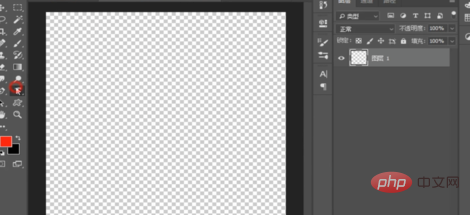
「Ctrl T」を押してサイズを自由に変更し、特定の角度を回転させ、「Enter」キーをクリックして確定します。
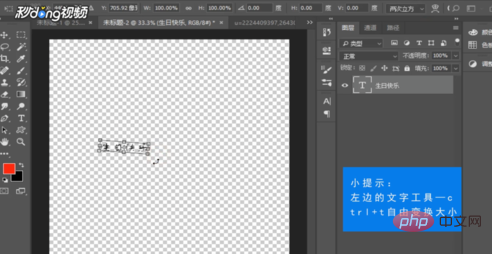
次に、右下隅にある 2 番目のアイコンを左クリックし、[ストローク] を選択します。
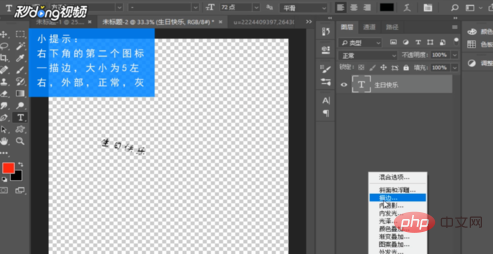
ポップアップダイアログボックスで、「サイズ」を約5、「位置」を「外部」、「描画モード」を「標準」に設定します。 」。
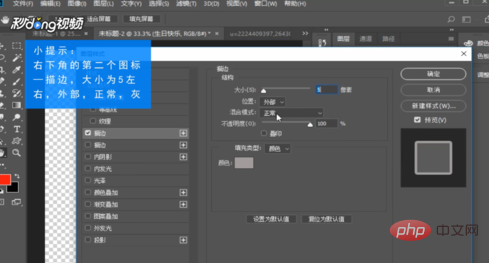
灰色で塗りつぶし、[OK] をクリックして、もう一度 [OK] をクリックします。
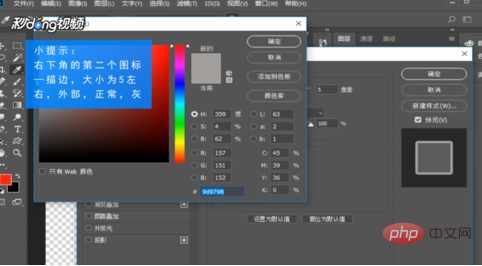
最後に「塗りつぶし」を「0%」、「不透明度」を60%程度に変更します。
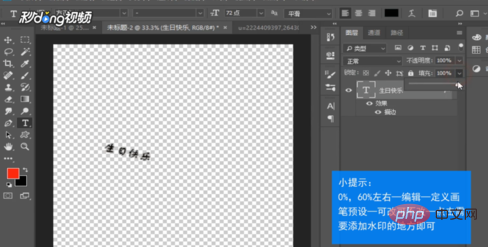
上の「編集」をクリックし、「ブラシプリセットの定義」を選択すると表示されるダイアログボックスの名前は変更するか変更できません。
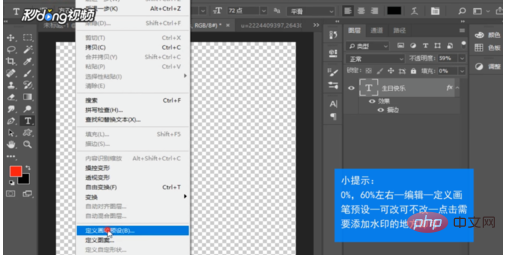
[OK] をクリックし、背景画像を選択して、透かしを追加する場所をクリックします。前景色の色によって透かしの色が決まることに注意してください。

以上がPSで画像にウォーターマークを追加する方法の詳細内容です。詳細については、PHP 中国語 Web サイトの他の関連記事を参照してください。
声明:
この記事の内容はネチズンが自主的に寄稿したものであり、著作権は原著者に帰属します。このサイトは、それに相当する法的責任を負いません。盗作または侵害の疑いのあるコンテンツを見つけた場合は、admin@php.cn までご連絡ください。

